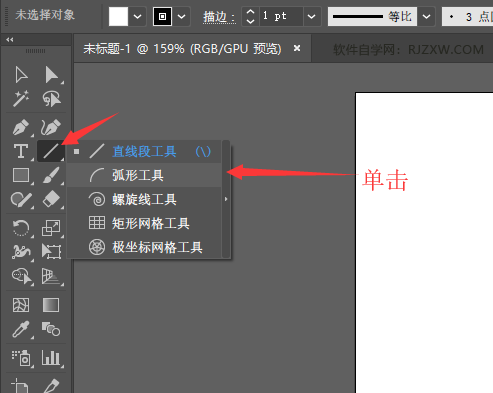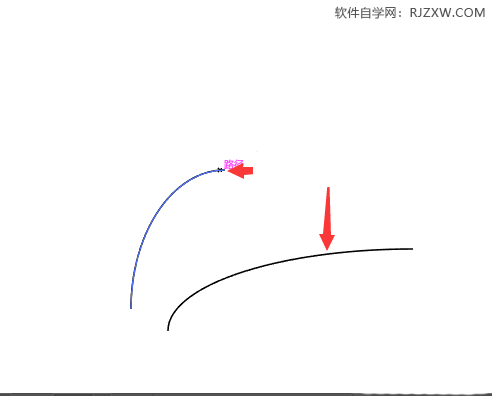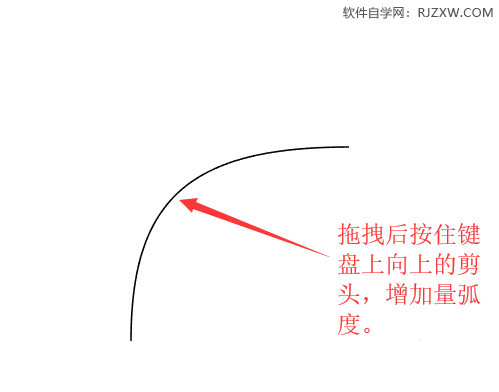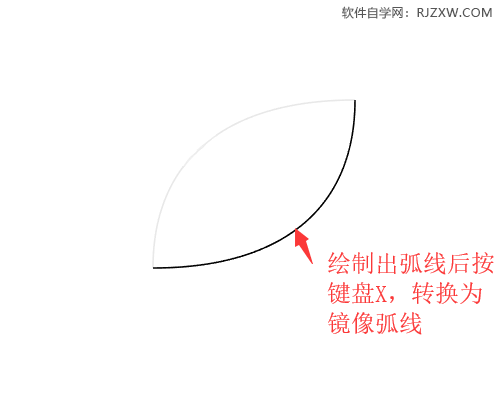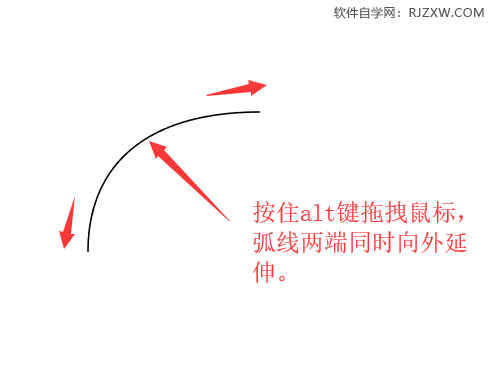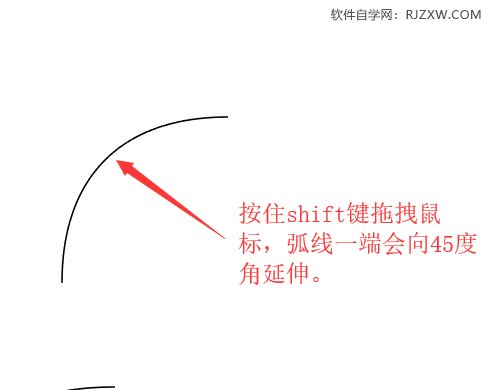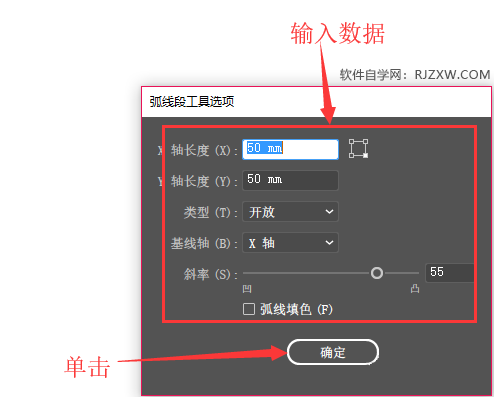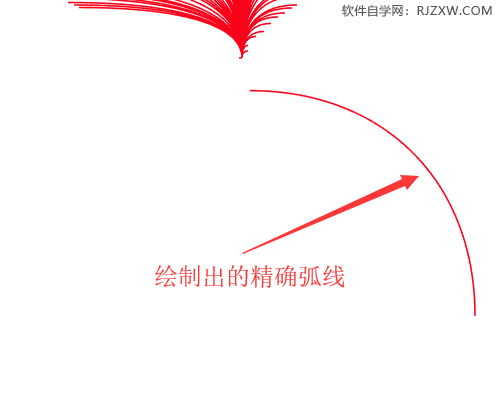|
|
|
|
| 下面给大家介绍的是ai如何画弧线的几种方法,喜欢的朋友可以一起来关注软件自学网学习更多的AI基础教程。 |
|
第1步、右击,找到弧形工具。
第2步、鼠标拖动就会出来简单的弧线。效果如下:
第3步、拖动后按住键盘上向上的箭头,增加量弧度。
第4步、按住C键,绘制出来的闭合弧线。
第5步、绘制出来的弧线后,按键盘X键,转换为镜像弧线。
第6步、按住alt键拖动鼠标,弧线两端同时向外延伸。
第7步、按住Shift键,拖动鼠标,弧线一端会向45度角延伸。
第8步、按住~拖动出的多条弧线。
第9步、设置参数,点击OK。
第10步、出来有参数精确的弧线。
|